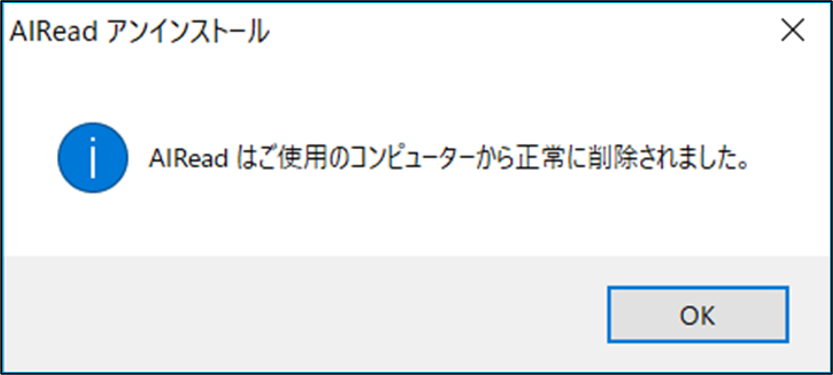目次
1. 概要
AIRead は、画像に含まれる文字(活字・手書き)を認識してデータ化を行うソフトウェアです。
2. 推奨環境
2.1. OS
Windows Server 2012 R2 、 2016 、2019(64bit)
Windows 8.1以上 (64bit)
※必ず64bitです。
2.2. ハードウェア
メモリ 4 GB 以上必須、16 GB 以上推奨
HDD 50 GB 以上の空き領域
CPU 2 Core 以上
システムロケール 日本語 を指定
3. インストールの手順
3.1. インストーラを起動
ダウンロードしたAIReadSetup-4.X.X.X.exeを右クリックから管理者権限で実行します。
※容量が大きいため起動に数秒ほどかかります。
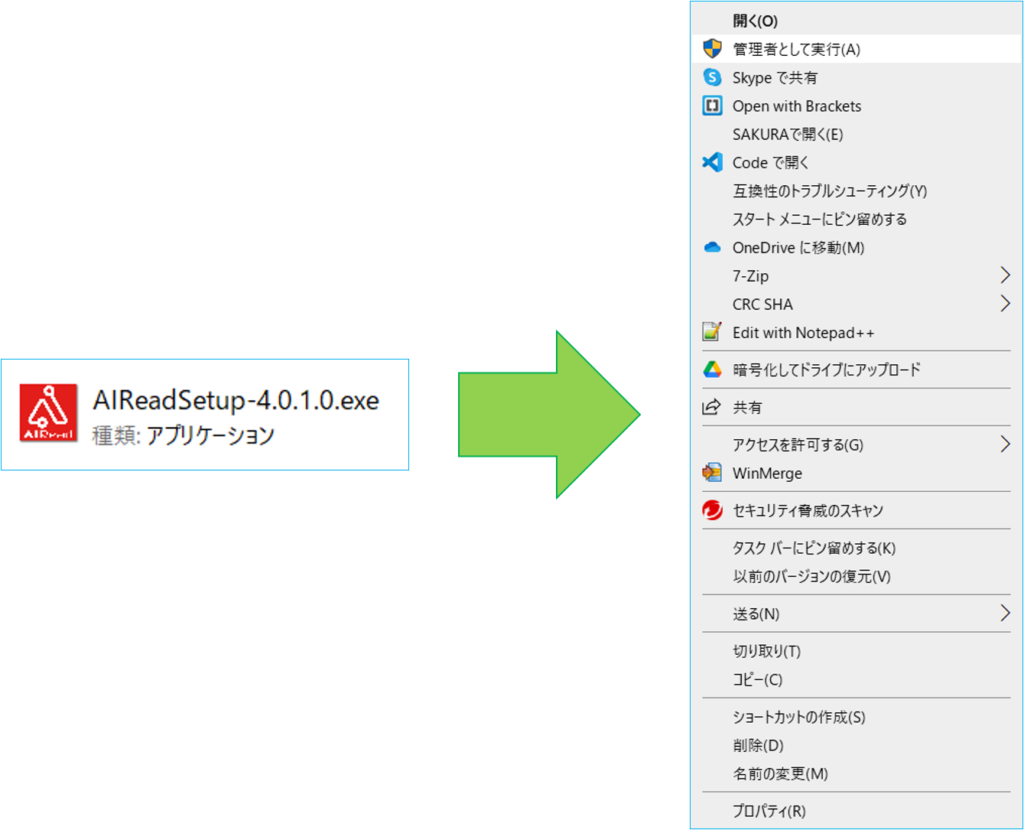
管理者権限で実行後に確認ダイアログが表示されます。
「はい」をクリックします。
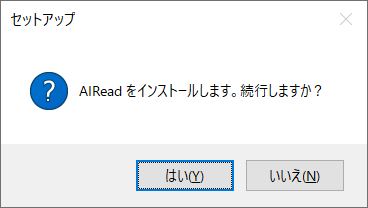
3.2. 使用言語を選択
インストーラが起動すると、インストール中に使用する言語の選択画面が表示されます。
日本語・英語・中国(簡体中文)から1つを選択します。
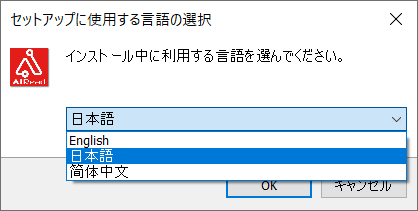
使用言語の選択すると、インストールの設定画面に移動します。
「次へ」をクリックします。
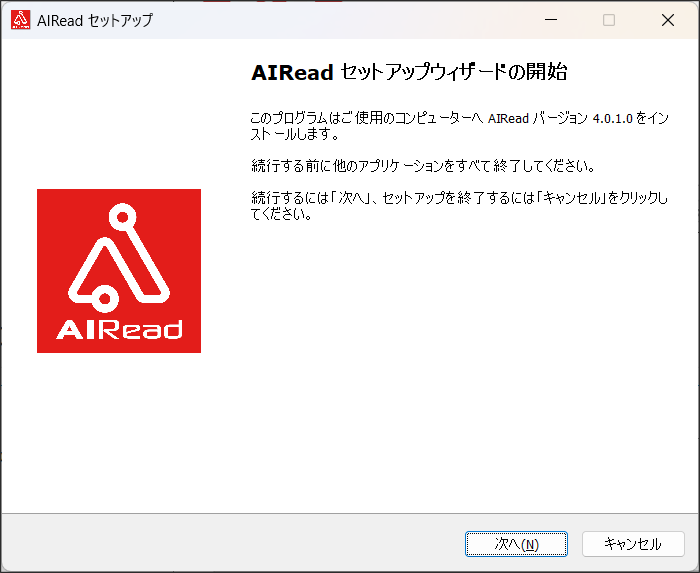
3.3. インストールディレクトリの選択
使用言語の選択後、インストール先を選択する際の注意事項が表示されます。
「次へ」をクリックします。
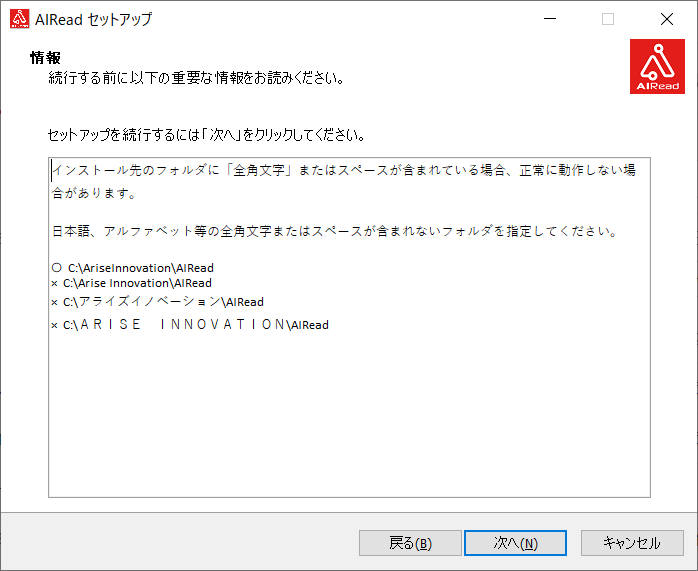
注意事項の確認後、インストールディレクトリ指定画面に移行します。
参照ボタンからディレクトリを指定してください。
※v3.2.2 から「C:\Program Files」などスペースを含むフォルダはインストール先に指定できなくなりました。
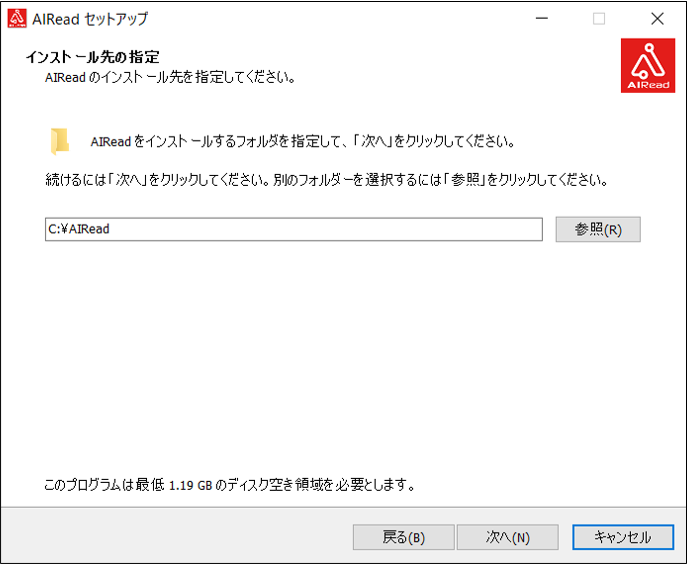
3.4. タスクの選択
AIReadはMicrosoft Visual C++ 2010、2015_2019ライブラリのインストールが必要です。
インストーラで同時にインストールすることができます。インストールするプログラムを選択してください。
インストールするプログラムの選択と同時に、スタートメニューに作成するショートカットを選択します。
作成するショートカットをチェックボックスで選択してください。(任意)
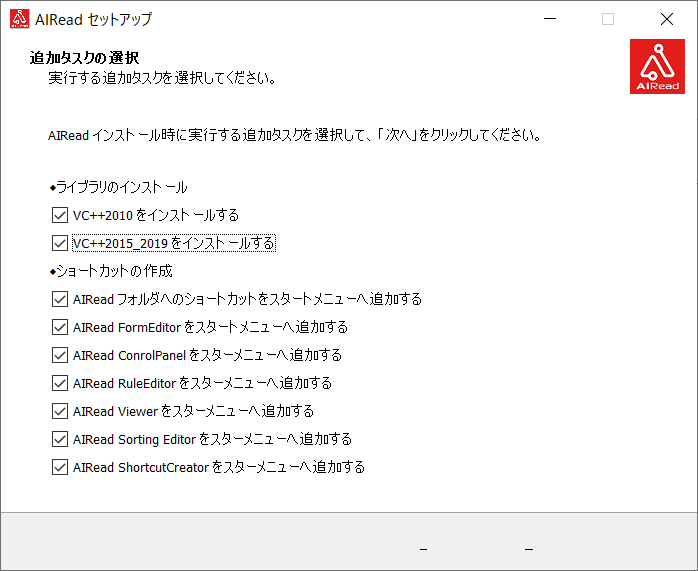
3.5. インストールの実行
インストーラの設定を確認後、インストールを実行します。
AIRead本体のインストール後に、「3.4. タスクの選択」で選択したプログラムのインストールが開始されます。
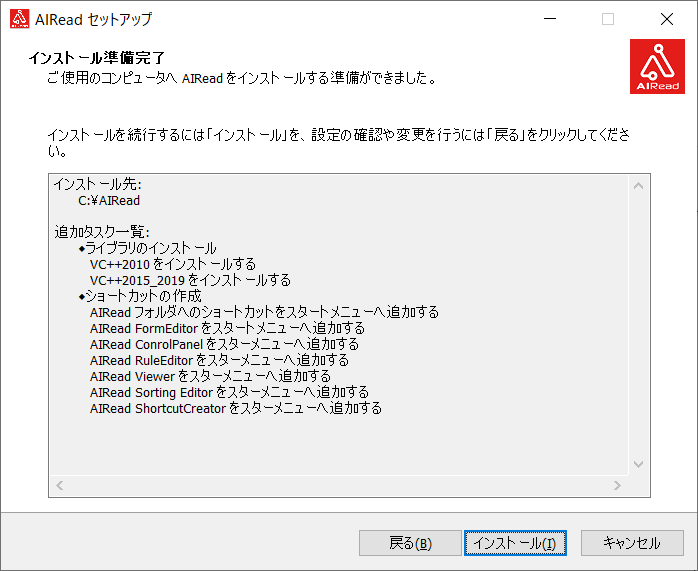
3.6. 選択したプログラムのインストール
追加ライブラリのインストールを行います。

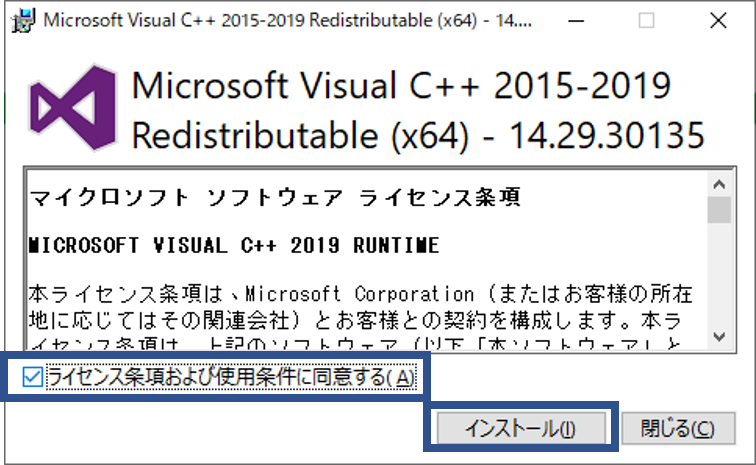
すでにPCにインストール済みの場合、更新・上書きに失敗したというダイアログが表示される場合がありますが、問題はありません。
Microsoft Visual C++2015-2019インストール完了後は必ず、「閉じる」ボタンで終了してください。
「再起動」ボタンが表示されていても「閉じる」ボタンを押して終了するようにしてください。
3.7. インストールの完了
全てのプログラムのインストールが完了すると、完了のダイアログが表示されます。
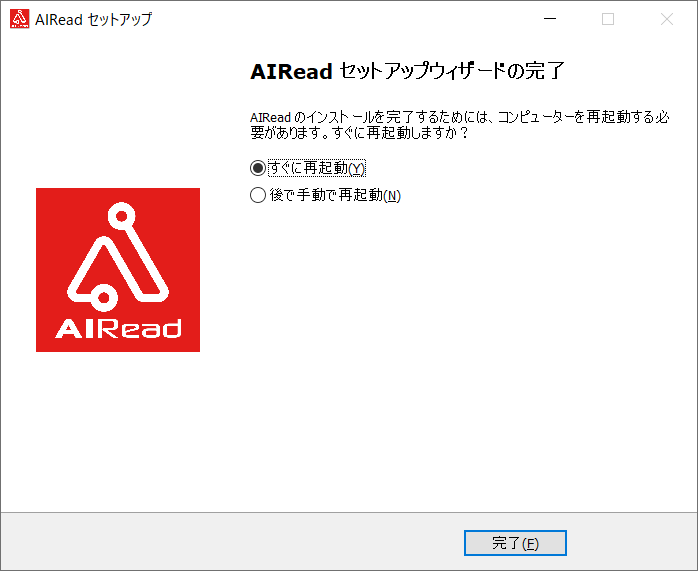
インストール完了後はシステム環境変数が追加されるため、再起動することを推奨します。
4. 手書きモデルの準備
手書きの学習モデルを解凍します。
AIRead で手書き文字を読む場合には、提供されている全ての手書きモデルが必要となります。

解凍した手書きモデルはフォルダごと
<AIREAD_HOME>\tessdata
以下に格納してください。

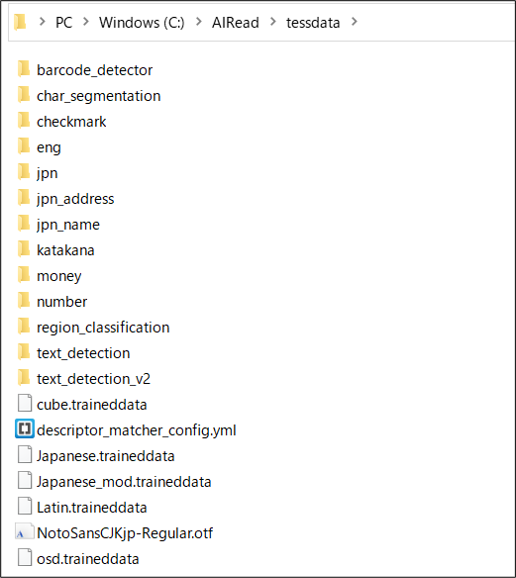
5. ライセンス申請
※ライセンスをすでに取得済みの場合は、申請作業は不要です。ライセンスの登録を実行してください。
AIReadインストール後に AIRead ControlPanel(スタートメニューのショートカット もしくは、<AIREAD_HOME>\ControlPanel\AIReadControlPanel.exeから実行)を開きます。

AIRead ControlPanel を開くと、ライセンス管理画面が表示されます。
AIRead ControlPanel の作成ボタンを押下すると、ライセンス申請ファイルの発行画面が開きます。
任意の場所にライセンス申請ファイルを保存します。
作成したライセンス申請ファイルをメールに添付して、弊社ライセンス申請用アドレス宛にお送りください。ライセンスを発行し、送付いたします。
ライセンス申請専用アドレス: airead_license@ariseinnovation.co.jp

6. ライセンス登録
AIReadインストール後に AIRead ControlPanel(スタートメニューのショートカット もしくは、<AIREAD_HOME>\ControlPanel\AIReadControlPanel.exeから実行)を開きます。

AIRead ControlPanel を開くと、ライセンス管理画面が表示されます。
ライセンス管理画面上の選択ボタンを押下するとライセンスの選択を行うことができます。
ライセンスファイル(.enc)を選択します。

ライセンスの選択後に登録ボタンを押下するとライセンスの登録を行うことができます。

登録完了後、ライセンスファイル(.enc)の情報が表示されます。

| 項目名 | 説明 |
|---|---|
| エディション | 登録済みのライセンスのエディションの表示 ・エンタープライズ:AIRead Enterprise版、AIRead Standard版の全機能を使用することのできるライセンス ・スタンダード:AIRead Standard版の機能のみ使用することのできるライセンス |
| 有効期限 | AIRead を使用することのできる期限 処理枚数が規定数に達した場合、AIRead Enterprise版のみ、有効期限に関わらず使用不可となる。 |
| 会社情報 | 購入者の表記 |
| 使用した枚数 | AIRead Enterprise版で処理した枚数の表記 ※AIRead Standard版(座標指定)のOCRは枚数無制限のため、カウントされない ※AIRead Standard版のみのライセンスの場合、表示されない |
| バージョン | 使用中のAIRead のバージョンの表記 |
7. ライセンス更新
ライセンスのエディションや有効期限が変更になった場合に、ライセンスの更新を行います。
更新時に再度、 AIRead ControlPanel を開き、ライセンス管理画面を選択します。

ライセンス管理画面上のライセンスの更新ボタンを押下します。

ライセンスの更新ボタンを押下すると、ライセンス更新タブが表示されます。
選択ボタンを押下し、新規ライセンスを選択します。

ライセンスが選択された状態で更新ボタンを押下します。

更新ボタンが正常に完了すると、新しいライセンスの情報が表示されます。

8. ユーザー認証機能
AIRead の各種アプリケーションに対して認証機能を付与し、実行ユーザーの制限を行うことが可能です。
認証機能の詳細については、3. ユーザー認証機能 を参照ください。
9. v2.3.1 以前のバージョンからのアップデート方法
v3.0.0 より実行時に指定するシステム環境変数が変更となりました。
9.1. 実行bat の更新
9.1.1. run_kw.bat
| call "%AIREAD_HOME%\IDELibrary\scripts\set_envs.bat" "%AIREAD_JAVA%/java" -Xmx8192m -jar "%AIRead_HOME%\IDELibrary\lib\AIReadEE.jar" -s "%AIRead_HOME%\AIRead_setting_kw.ini" |
| ↓ v2.x.x から v3.0.0 への更新 |
| call "%AIREAD_HOME%\IDELibrary\scripts\set_envs.bat" set MAIN_CLASS_NAME=co.jp.ariseinnovation.AIReadEE.AIReadEE "%AIREAD_JAVA%/java" -Xmx8192m -classpath %CLASSPATH% %MAIN_CLASS_NAME% -s "%AIRead_HOME%\AIRead_setting_kw.ini" |
9.1.2. run.bat
| call "%AIREAD_HOME%\IDELibrary\scripts\set_envs.bat" "%AIREAD_JAVA%/java" -Xmx8192m -jar "%AIRead_HOME%\IDELibrary\lib\AIReadEE.jar" -s "%AIRead_HOME%\AIRead_setting.ini" -C order |
| ↓ v2.x.x から v3.0.0 への更新 |
| call "%AIREAD_HOME%\IDELibrary\scripts\set_envs.bat" set MAIN_CLASS_NAME=co.jp.ariseinnovation.AIReadEE.AIReadEE "%AIREAD_JAVA%/java" -Xmx8192m -classpath %CLASSPATH% %MAIN_CLASS_NAME% -s "%AIRead_HOME%\AIRead_setting.ini" -C order |
9.1.3. run_whole_ocr.bat
| call "%AIREAD_HOME%\IDELibrary\scripts\set_envs.bat" "%AIREAD_JAVA%/java" -Xmx8192m -jar "%AIRead_HOME%\IDELibrary\lib\AIReadEE.jar" -W -s "%AIRead_HOME%\AIRead_setting_whole.ini" |
| ↓ v2.x.x から v3.0.0 への更新 |
| call "%AIREAD_HOME%\IDELibrary\scripts\set_envs.bat" set MAIN_CLASS_NAME=co.jp.ariseinnovation.AIReadEE.AIReadEE "%AIREAD_JAVA%/java" -Xmx8192m -classpath %CLASSPATH% %MAIN_CLASS_NAME% -W -s "%AIRead_HOME%\AIRead_setting_whole.ini" |
9.1.4. run_register.bat
| call "%AIREAD_HOME%\IDELibrary\scripts\set_envs.bat" "%AIREAD_JAVA%/java" -Xmx8192m -jar "%AIRead_HOME%\IDELibrary\lib\AIReadEE.jar" -s "%AIRead_HOME%\AIRead_setting_kw.ini" -R "ClassifyDir" |
| ↓ v2.x.x から v3.0.0 への更新 |
| call "%AIREAD_HOME%\IDELibrary\scripts\set_envs.bat" set MAIN_CLASS_NAME=co.jp.ariseinnovation.AIReadEE.AIReadEE "%AIREAD_JAVA%/java" -Xmx8192m -classpath %CLASSPATH% %MAIN_CLASS_NAME% -s "%AIRead_HOME%\AIRead_setting_kw.ini" -R "ClassifyDir" |
9.1.5. run_assort.bat
| call "%AIREAD_HOME%\IDELibrary\scripts\set_envs.bat" "%AIREAD_JAVA%/java" -Xmx8192m -jar "%AIRead_HOME%\IDELibrary\lib\AIReadEE.jar" -s "%AIRead_HOME%\AIRead_setting_kw.ini" -A "ClassifyDir" |
| ↓ v2.x.x から v3.0.0 への更新 |
| call "%AIREAD_HOME%\IDELibrary\scripts\set_envs.bat" set MAIN_CLASS_NAME=co.jp.ariseinnovation.AIReadEE.AIReadEE "%AIREAD_JAVA%/java" -Xmx8192m -classpath %CLASSPATH% %MAIN_CLASS_NAME% -s "%AIRead_HOME%\AIRead_setting_kw.ini" -A "ClassifyDir" |
9.2. 環境変数指定batの更新
システム環境変数CLASSPASHの呼び出しから、実行中のbat 内での呼び出しへ変更となりました。
<AIREAD_HOME>IDELibrary\scripts\set_envs.bat 内のコマンドで CLASSPASH の指定を行います。
set_envs.bat 内では、下記のように <AIREAD_HOME>\IDELibrary\lib の各種jarファイルを呼び出すように指定してください。
| set LIB_DIR=%AIREAD_HOME%IDELibrary\lib set "PATH=%LIB_DIR%" set "LD_LIBRARY_PATH=%LIB_DIR%" set "CLASSPATH=%LIB_DIR%\kme.jar;%LIB_DIR%\AIReadEE.jar;" |
| ↓ v2.x.x から v3.0.0 への更新 |
| SET "LIB_DIR=%AIREAD_HOME%IDELibrary\lib" SET "PATH=%PATH%;%LIB_DIR%" SET "LD_LIBRARY_PATH=%LIB_DIR%" SET "CLASSPATH=%LIB_DIR%\AIReadEE.jar" SET "CLASSPATH=%CLASSPATH%;%LIB_DIR%\AIReadAPICore-3.0.0-SNAPSHOT.jar" SET "CLASSPATH=%CLASSPATH%;%LIB_DIR%\AIReadLicenser-2.0.jar" SET "CLASSPATH=%CLASSPATH%;%LIB_DIR%\animal-sniffer-annotations-1.18.jar" SET "CLASSPATH=%CLASSPATH%;%LIB_DIR%\annotations-2.0.1.jar" SET "CLASSPATH=%CLASSPATH%;%LIB_DIR%\asm-3.3.1.jar" SET "CLASSPATH=%CLASSPATH%;%LIB_DIR%\cdt-java-client-1.3.5.jar" SET "CLASSPATH=%CLASSPATH%;%LIB_DIR%\cglib-2.2.2.jar" SET "CLASSPATH=%CLASSPATH%;%LIB_DIR%\checker-qual-2.8.1.jar" SET "CLASSPATH=%CLASSPATH%;%LIB_DIR%\classmate-1.3.4.jar" SET "CLASSPATH=%CLASSPATH%;%LIB_DIR%\common-image-3.3.1.jar" SET "CLASSPATH=%CLASSPATH%;%LIB_DIR%\common-io-3.3.1.jar" SET "CLASSPATH=%CLASSPATH%;%LIB_DIR%\common-lang-3.3.1.jar" SET "CLASSPATH=%CLASSPATH%;%LIB_DIR%\commons-beanutils-1.9.3.jar" SET "CLASSPATH=%CLASSPATH%;%LIB_DIR%\commons-cli-1.4.jar" SET "CLASSPATH=%CLASSPATH%;%LIB_DIR%\commons-codec-1.13.jar" SET "CLASSPATH=%CLASSPATH%;%LIB_DIR%\commons-collections-3.2.2.jar" SET "CLASSPATH=%CLASSPATH%;%LIB_DIR%\commons-compress-1.19.jar" SET "CLASSPATH=%CLASSPATH%;%LIB_DIR%\commons-csv-1.4.jar" SET "CLASSPATH=%CLASSPATH%;%LIB_DIR%\commons-dbcp-1.4.jar" SET "CLASSPATH=%CLASSPATH%;%LIB_DIR%\commons-dbcp2-2.7.0.jar" SET "CLASSPATH=%CLASSPATH%;%LIB_DIR%\commons-digester3-3.2.jar" SET "CLASSPATH=%CLASSPATH%;%LIB_DIR%\commons-imaging.jar" SET "CLASSPATH=%CLASSPATH%;%LIB_DIR%\commons-io-2.5.jar" SET "CLASSPATH=%CLASSPATH%;%LIB_DIR%\commons-lang3-3.5.jar" SET "CLASSPATH=%CLASSPATH%;%LIB_DIR%\commons-logging-1.2.jar" SET "CLASSPATH=%CLASSPATH%;%LIB_DIR%\commons-pool-1.5.4.jar" SET "CLASSPATH=%CLASSPATH%;%LIB_DIR%\commons-pool2-2.7.0.jar" SET "CLASSPATH=%CLASSPATH%;%LIB_DIR%\core-3.3.0.jar" SET "CLASSPATH=%CLASSPATH%;%LIB_DIR%\data-access.jar" SET "CLASSPATH=%CLASSPATH%;%LIB_DIR%\DumpElem.jar" SET "CLASSPATH=%CLASSPATH%;%LIB_DIR%\error_prone_annotations-2.3.2.jar" SET "CLASSPATH=%CLASSPATH%;%LIB_DIR%\failureaccess-1.0.1.jar" SET "CLASSPATH=%CLASSPATH%;%LIB_DIR%\fontbox-2.0.20.jar" SET "CLASSPATH=%CLASSPATH%;%LIB_DIR%\freemarker-2.3.23.jar" SET "CLASSPATH=%CLASSPATH%;%LIB_DIR%\grizzly-framework-2.3.25.jar" SET "CLASSPATH=%CLASSPATH%;%LIB_DIR%\grizzly-http-2.3.25.jar" SET "CLASSPATH=%CLASSPATH%;%LIB_DIR%\grizzly-http-server-2.3.25.jar" SET "CLASSPATH=%CLASSPATH%;%LIB_DIR%\gson-2.8.2.jar" SET "CLASSPATH=%CLASSPATH%;%LIB_DIR%\guava-28.1-jre.jar" SET "CLASSPATH=%CLASSPATH%;%LIB_DIR%\hibernate-validator-6.0.10.Final.jar" SET "CLASSPATH=%CLASSPATH%;%LIB_DIR%\httpclient-4.5.3.jar" SET "CLASSPATH=%CLASSPATH%;%LIB_DIR%\httpcore-4.4.6.jar" SET "CLASSPATH=%CLASSPATH%;%LIB_DIR%\ide-logger.jar" SET "CLASSPATH=%CLASSPATH%;%LIB_DIR%\imageio-core-3.3.1.jar" SET "CLASSPATH=%CLASSPATH%;%LIB_DIR%\imageio-metadata-3.3.1.jar" SET "CLASSPATH=%CLASSPATH%;%LIB_DIR%\imageio-tiff-3.3.1.jar" SET "CLASSPATH=%CLASSPATH%;%LIB_DIR%\ini4j-0.5.4.jar" SET "CLASSPATH=%CLASSPATH%;%LIB_DIR%\j2objc-annotations-1.3.jar" SET "CLASSPATH=%CLASSPATH%;%LIB_DIR%\jackson-annotations-2.9.9.jar" SET "CLASSPATH=%CLASSPATH%;%LIB_DIR%\jackson-core-2.9.9.jar" SET "CLASSPATH=%CLASSPATH%;%LIB_DIR%\jackson-databind-2.9.9.jar" SET "CLASSPATH=%CLASSPATH%;%LIB_DIR%\jai-imageio-core-1.3.0.jar" SET "CLASSPATH=%CLASSPATH%;%LIB_DIR%\javase-3.3.0.jar" SET "CLASSPATH=%CLASSPATH%;%LIB_DIR%\javassist-3.24.1-GA.jar" SET "CLASSPATH=%CLASSPATH%;%LIB_DIR%\javatuples-1.2.jar" SET "CLASSPATH=%CLASSPATH%;%LIB_DIR%\javax.el-3.0.1-b10.jar" SET "CLASSPATH=%CLASSPATH%;%LIB_DIR%\javax.servlet-api-3.1.0.jar" SET "CLASSPATH=%CLASSPATH%;%LIB_DIR%\javax.websocket-api-1.1.jar" SET "CLASSPATH=%CLASSPATH%;%LIB_DIR%\jboss-logging-3.3.2.Final.jar" SET "CLASSPATH=%CLASSPATH%;%LIB_DIR%\jcommander-1.48.jar" SET "CLASSPATH=%CLASSPATH%;%LIB_DIR%\json-patch-1.1.jar" SET "CLASSPATH=%CLASSPATH%;%LIB_DIR%\json-simple-1.1.1.jar" SET "CLASSPATH=%CLASSPATH%;%LIB_DIR%\jsr305-3.0.2.jar" SET "CLASSPATH=%CLASSPATH%;%LIB_DIR%\kme.jar" SET "CLASSPATH=%CLASSPATH%;%LIB_DIR%\kmecom.jar" SET "CLASSPATH=%CLASSPATH%;%LIB_DIR%\levigo-jbig2-imageio-2.0.jar" SET "CLASSPATH=%CLASSPATH%;%LIB_DIR%\libtensorflow-1.15.0.jar" SET "CLASSPATH=%CLASSPATH%;%LIB_DIR%\LicenseManager.jar" SET "CLASSPATH=%CLASSPATH%;%LIB_DIR%\lightcouch-0.2.0.jar" SET "CLASSPATH=%CLASSPATH%;%LIB_DIR%\listenablefuture-9999.0-empty-to-avoid-conflict-with-guava.jar" SET "CLASSPATH=%CLASSPATH%;%LIB_DIR%\log4j-api-2.8.1.jar" SET "CLASSPATH=%CLASSPATH%;%LIB_DIR%\log4j-core-2.8.1.jar" SET "CLASSPATH=%CLASSPATH%;%LIB_DIR%\logback-classic-1.2.3.jar" SET "CLASSPATH=%CLASSPATH%;%LIB_DIR%\logback-core-1.2.3.jar" SET "CLASSPATH=%CLASSPATH%;%LIB_DIR%\ocroption.jar" SET "CLASSPATH=%CLASSPATH%;%LIB_DIR%\opencsv-3.3.jar" SET "CLASSPATH=%CLASSPATH%;%LIB_DIR%\opencv_selfbuild-3.2.0.jar" SET "CLASSPATH=%CLASSPATH%;%LIB_DIR%\pdfbox-2.0.20.jar" SET "CLASSPATH=%CLASSPATH%;%LIB_DIR%\postgresql-42.2.2.jar" SET "CLASSPATH=%CLASSPATH%;%LIB_DIR%\proto-1.15.0.jar" SET "CLASSPATH=%CLASSPATH%;%LIB_DIR%\protobuf-java-3.5.1.jar" SET "CLASSPATH=%CLASSPATH%;%LIB_DIR%\reflections-0.9.9.jar" SET "CLASSPATH=%CLASSPATH%;%LIB_DIR%\slf4j-api-1.7.25.jar" SET "CLASSPATH=%CLASSPATH%;%LIB_DIR%\snakeyaml-1.21.jar" SET "CLASSPATH=%CLASSPATH%;%LIB_DIR%\tika-core-1.23.jar" SET "CLASSPATH=%CLASSPATH%;%LIB_DIR%\tyrus-client-1.13.1.jar" SET "CLASSPATH=%CLASSPATH%;%LIB_DIR%\tyrus-container-grizzly-client-1.13.1.jar" SET "CLASSPATH=%CLASSPATH%;%LIB_DIR%\tyrus-core-1.13.1.jar" SET "CLASSPATH=%CLASSPATH%;%LIB_DIR%\tyrus-spi-1.13.1.jar" SET "CLASSPATH=%CLASSPATH%;%LIB_DIR%\tyrus-standalone-client-1.15.jar" SET "CLASSPATH=%CLASSPATH%;%LIB_DIR%\ui-manipulator.jar" SET "CLASSPATH=%CLASSPATH%;%LIB_DIR%\validation-api-2.0.1.Final.jar" |
10. v2.3.1 以降のバージョンからのアップデート方法
AIRead はインストール時に、レジストリに書き込みを行っております。
そのため、新しいバージョンをインストールするときは、必ず古いバージョンのAIRead をアンインストールした上で、インストールしてください。
バージョンアップを行うときは、10. 旧バージョン定義のバックアップ、12. アンインストールの手順 を参照してください。
11. 旧バージョン定義のバックアップ
AIReadの環境移行・アンインストールを行う前に、共通設定や作成したルール定義、フォーマット定義、仕分け設定、学習モデル、後処理設定等必ずバックアップを行ってください。
下記は必ずバックアップを行います。
- AIRead_conf:FormEditorで作成した定義ファイルが配置されたフォルダ
- AIRead_conf_kw:RuleEditorで作成した定義ファイルが配置されたフォルダ
- ClassifyDir:画像仕分け定義ファイルが配置されたフォルダ
- IDELibrary\OcrPostProcess:後処理設定ファイルが配置されたフォルダ
- tessdata:学習モデルが配置されたフォルダ
- AIRead_setting.ini:定型読み取り時に使用する設定ファイル
- AIRead_setting_kw.ini:非定型読み取り時に使用する設定ファイル
- AIRead_setting_whole.ini:全文読み取り時に使用する設定ファイル
※独自に作成された帳票定義関連、フォルダ群、ファイル群は個別にバックアップを取った上で、ユーザー様自身で移行を行ってくだ
さい。
bat ファイルのコマンドを変更している場合は、batファイルのバックアップ、移行も行ってください。
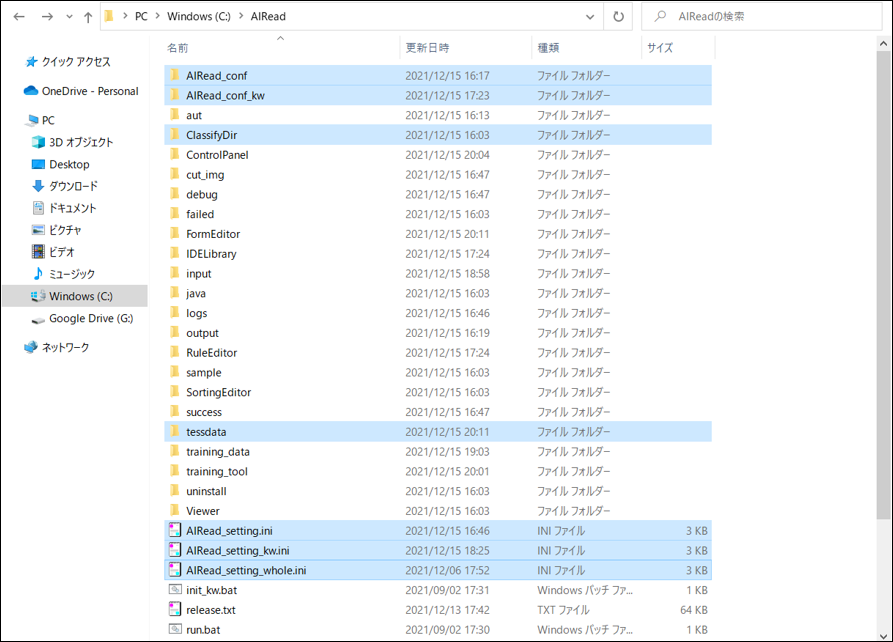
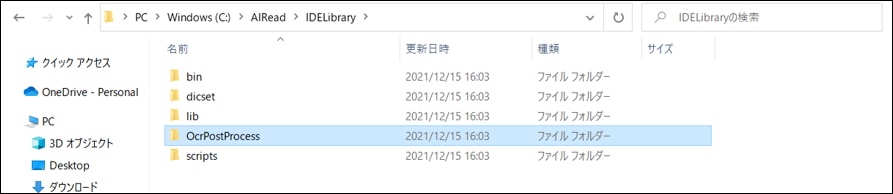
12. インストール先の変更手順
AIReadのインストール先を変更した場合、登録済みのシステム環境変数を変更先のディレクトリへ変更する必要があります。
システム環境変数の変更後は、必ずマシンの再起動を行ってください。
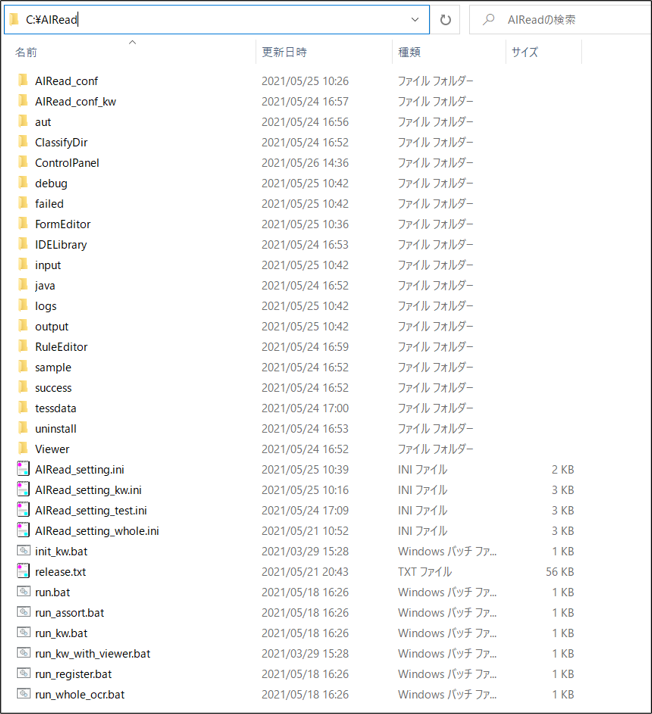
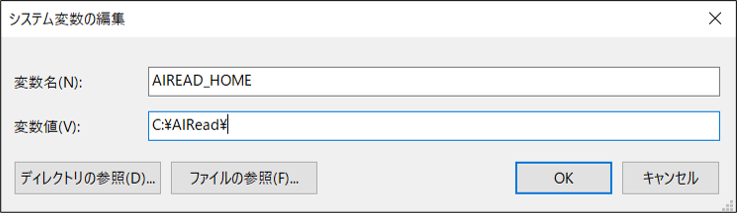
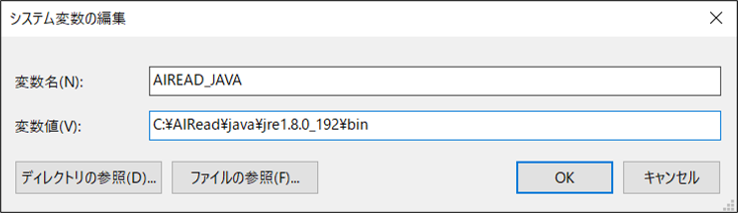
インストール先を変更した場合
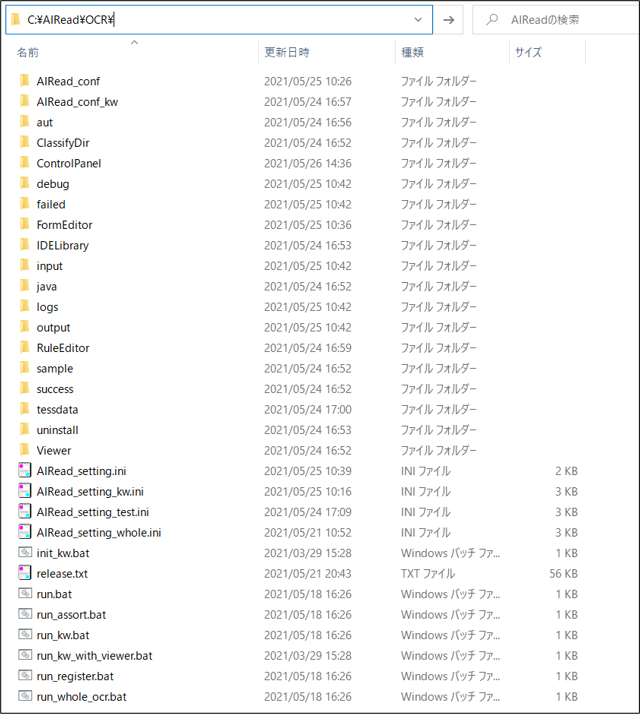
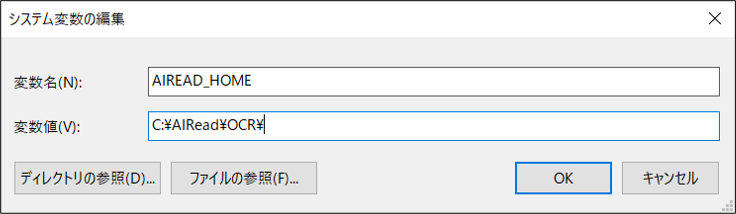
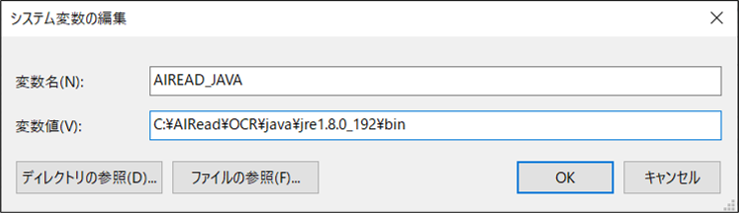
13. アンインストールの手順
アンインストール.exe(<AIREAD_HOME>\uninstall\unins000.exe)を実行します
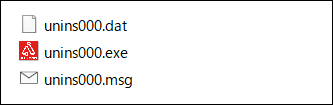
AIRaedとその関連コンポーネントが削除されます。
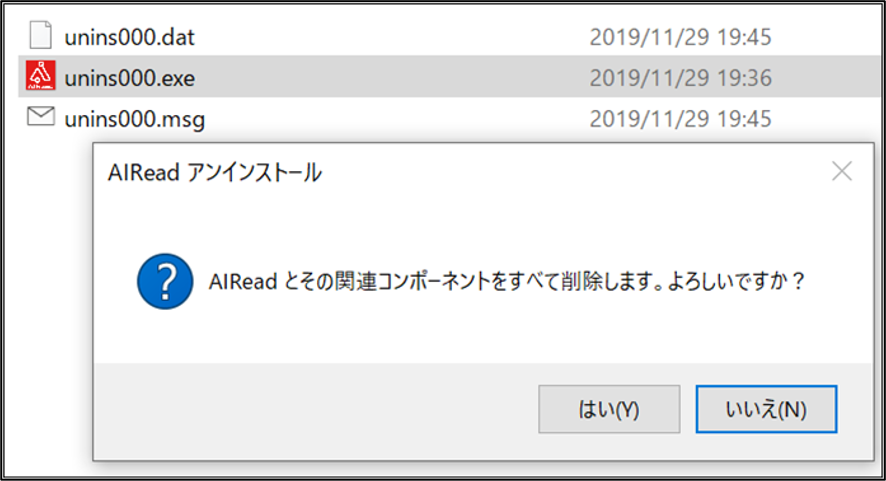
アンインストールが完了すると、AIReadが削除されます。